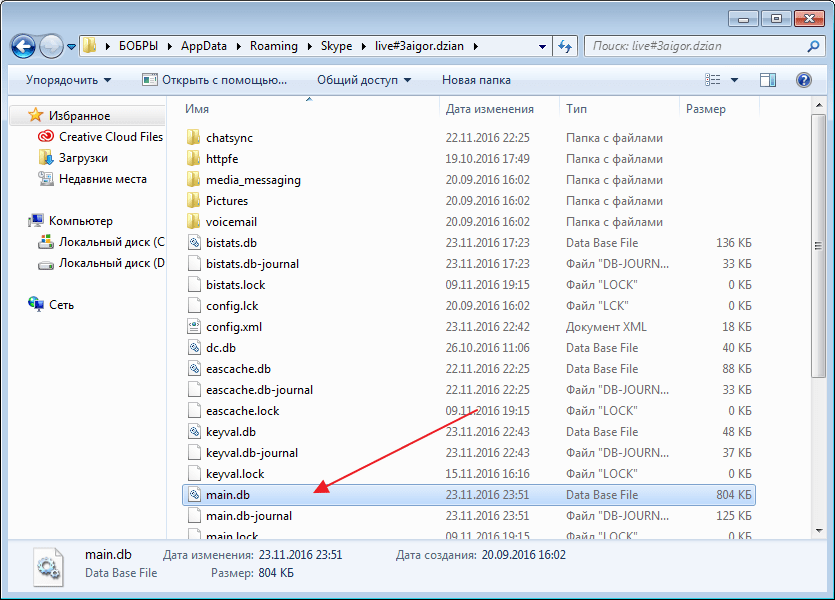В наш век различные неполадки с программным обеспечением стали бичом современного технического общества. Нестабильная работа скайп, например, — то работает, то вылетает, то ошибка, — сдвинула клиент с первых позиций популярности среди людей, вознеся телефонные мессенджеры. Но не стоит отчаиваться и бросать его вместе со всеми друзьями: большинство проблем легко можно решить, не имея даже должных навыков. Мы точно вам расскажем, почему скайп вылетает после запуска через некоторое время, во время разговора.
План статьи:
- Почему часто не работает скайп
- Проблемы на айпаде
- Ошибки со скайп на андроид — решения
- Предупреждение 1946 в скайп — не удалось задать свойство
- Почему вылетает мессенджер при ответе
- Отчего не открываются ссылки
- Ошибка 1618 в скайп — решение
- Прекращена работа программы — что делать
- Предупреждение системы безопасности
- Почему не работает видеосвязь
- Не работает групповой чат в скайпе
- Skype cannot load the dll dnsapi dll — решение
- Пинг есть, но скайп и браузер не работают
- Ошибка 1638 — решение
- Ubuntu — нет видео в скайпе
- Ошибка navigationcancelled — решение
- Пропал ярлык скайп на рабочем столе
- Выводы
- Видеообзор
Почему часто не работает скайп
Ответов на этот прекрасный вопрос миллионы, если только не больше. Доказательством этому может служить тысячи постов в интернете на тему «перестал работать скайп, все плохо», «он сам по себе вылетает, перестал работать» и «помогите, произошел очередной сбой, вот такой код», «скайп завис«.
Видео для тех у кого проблема с Skype.
Портал Наш компьютер выяснил причины такого явления:
- Некорректная установка. Проблемы со скайпом такого рода самые частые, если скайп вылетает.
- Поврежденные файлы. Или сами удалились, или вирус пообедал.
- Несоответствие системным требованиям. Если у вас всего один гигабайт оперативки, неудивительно, что возникла проблема.
- Плохой интернет. Программа не работает, если скорость интернет-соединения непростительно низкая.
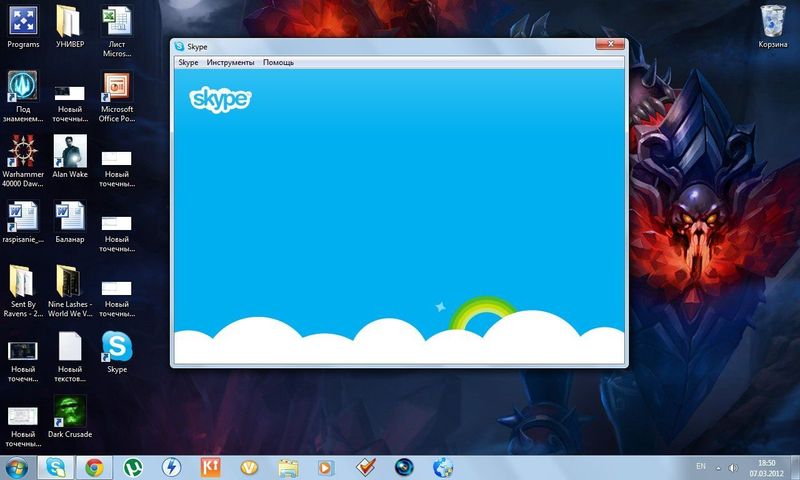
Разберем некоторые частые ошибки кратко:
- Инструкция по адресу 0x00405db6. Переустановите все заново.
- unknown hard error. Просто перебейте все, что можете. Такие критические внутренние ошибки неизлечимы.
- Он не дает изменить прокси! А может не зря не дает-то? Может, вы ошибаетесь в чем-то? В любом случае просто перезапустите его.
- 1632. У вас недостаточно прав доступа. Необходимо изменить их, сделав себя администратором.
- xmlhttprequest определение отсутствует скайп. Сбросьте настройки Internet Explorer. Обновите этот браузер до восьмой версии.
- Не работает динамик и микрофон. Прочтите отдельную статью на нашем сайте.
- Исчезла история и все переписки. Откатите скайп до старой версии. Если это не помогло, попробуйте запустить его от имени администратора.
- 1260. Такой ошибки не существует. Может, вы что-то напутали?
- Скайп не является приложением win Удалите из папки скайпа файл shared.xml.
- Неправильно отображается время абонента, дата его рождения и так далее. Проблема в неверно выставленном времени на ПК.
- Ошибка базы данных. Закройте скайп через диспетчер задач.
- Ошибка ввода вывода. Удалите папку скайпа.
- Серый значок вопроса в списке контактов. Это не ошибка. Просто пользователь еще не добавил вас.
- Не идут гудки. Подождите — это устанавливается соединение.
- Плохое качество. Следствие медленного интернета.
- Не работает клавиатура. Перезапустите программу.
- Недостаточно места для обработки команды. Выставьте качество цветопередачи на высокое.
Сначала разберитесь в причинах, а потом устраняйте последствия.
Но это все на виндовс 7, 8, 10 на компьютере, а что же на других устройствах?
Проблемы на айпаде

Версия на IPad, к сожалению, тоже не может похвастаться стабильностью. Кстати, точно такие же проблемы повторяются на айфоне, так что решение для них одинаковое. Баги скайпа в 2015 и 2016 году просто достигли своего апогея, поэтому сегодня эта статья — чуть ли не самая полезная во всем интернете.
Ошибки появляются во время установки, разговора или обновления.
Их причины таковы:
- Неисправность самого устройства. Если на IPhone не работает и отключается микрофон, может, он сломан?
- Нет стабильного интернет-соединения. Скайп на планшете от такого может и вовсе вылететь.
- Неправильная установка. Лучшим решением для смартфона будет просто удалить его с глаз долой и с сердца вон и заново поставить.
Те же ошибки характерны для макбуков. На ноутбуке скайп вылечить немного легче, но все же маки ограничены в правах.
А как дела с самой популярной ОС?
Ошибки со скайп на андроид — решения
К сожалению, точно так же. Скайп на android выдает ошибку от любого действия, намертво вешая как систему, так и телефон в целом.
Но давайте поговорим более конкретно.
Случаются такие неполадки (например, на zopo):
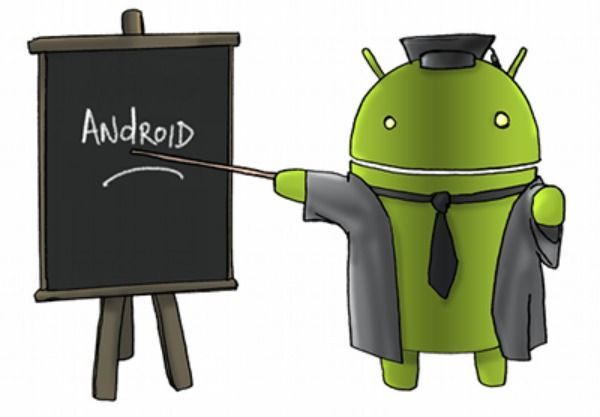
- Странные неполадки, нет ничего, бесконечно крутится кружок, куча рекламы. Убедитесь, что при загрузке вы скачали официальную версию — можно легко найти мошенническую.
- Я постоянно онлайн. Необходимо скачать старую версию, поставить на ней статус «не в сети» и нажать на «выход».
- Я подношу телефон ближе, а он сразу звучит тише. Просто выйдите с экрана звонка.
- Не устанавливается, говорит, что мало места. Перезагрузите устройство и попробуйте еще раз.
- Не удается войти. Проверьте, ту ли версию вы используете — может, вы просто давно не обновляли приложение.
Если не сможете разобраться сами, терзайте техподдержку.
Ну а теперь поговорим о различных причинах того, что скайп не работает на windows. Кстати, часто те же самые решения применяются и для убунту.
Предупреждение 1946 в скайп — не удалось задать свойство
Предыстория этой ошибки чаще всего такова: «Я не могу обновить программу» или «Скайп не скачивается». Часто при этом он вывешивает белый экран и даже вешает саму систему.
Решение звучит следующим образом:
- Нажмите сочетание клавиш Виндовс и R.
- В появившееся окно введите %localAppData%SkypeApps.
- Перед вами откроется каталог с файлами программы.
- Удалите все оттуда.
- Вновь запустите программу.
Если это не сработало, и скайп опять не дает себя обновить или поставить, тогда удалите все, что с ним связано с ПК. Почистите реестр при помощи специальных программ. И попробуйте еще раз, уже с новым установщиком.
Почему вылетает мессенджер при ответе
Случается и так, что скайп не принимает входящий вызов. То есть, звонок вроде бы проходит, но при попытке его принять скайп тут же сбрасывает, «не отвечает» и уходит в глухую несознанку (вылетает).
Тогда попробуйте следующие решения:
- Полностью переустановите приложение (при помощи специального софта).
- Обновите (или корректно установите) драйвера для всех ваших устройств.
- Сбросьте все настройки. Для этого в Пуск — Выполнить введите %appdata%. Найдите папку с именем вашего пользователя. И удалите оттуда папку с именем Скайп (ну, или переименуйте).
- Откатитесь на старую версию. Новости компьютерного мира гласят: новая версия слишком сильно загружает систему, поэтому не все компы это выдерживают.
Отчего не открываются ссылки

В этом могут быть виноваты как вы, так и ваш компьютер, а не только скайп. Для начала проверьте, подключены ли вы к wifi или локальной сети. После этого проверьте, открывает ли ссылки ваш browser. При необходимости поменяйте браузер по-умолчанию.
Если и это не помогло, сделайте браузером по-умолчанию Интернет Эксплорер. Быть может, эта версия скайп отказывается работать с чем-то другим. После этого в ярлыке вашего браузера в контекстном меню нажмите на «Свойства».
Там поставьте режим совместимости. Вновь сделайте ваш браузер браузером по-умолчанию. Готово! Скайп открывает все ссылки.
Не спешите. Может, мессенджер просто медленно работает и долго открывает другие приложения.
Ошибка 1618 в скайп — решение
Она говорит о том, что файлы в реестре повреждены. Error 1618 вешает скайп при открытии, часто приводит к синему экрану. Приложение самостоятельно закрывается, главная страница недоступна, пинг с серверами все увеличивается. Иногда пропадает только правая сторона программы.
При этом скайп долго выполняет любые действия, автоматически сбрасывает звонки, постоянно тупит, часто не доступен, пишет, что прекращена работа. Такая ошибка характерна как для обычного скайпа, так и для for business.
Для решения этого необходимо скачать какую-либо программу, способную восстановить систему и почистить реестр, исправив в нем ошибки.
Аналогичная ошибка 2503.
Это и какой-нибудь helper, и скачанный ochelper, и Ccleaner. В общем, выбор за вами.
Прекращена работа программы — что делать
Иногда эта формулировка меняется на «обнаружена ошибка приложение будет закрыто». Впрочем, суть остается точно такой же.
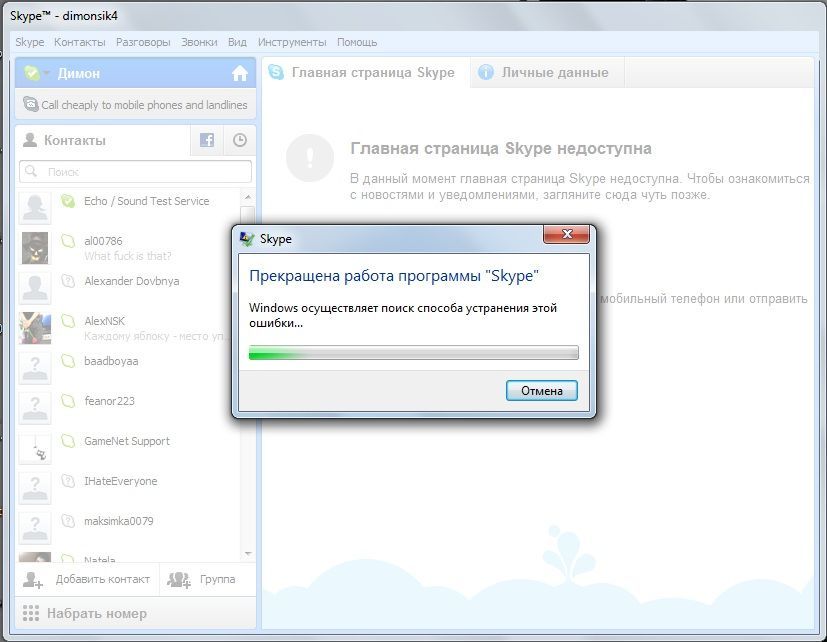
Итак, для начала: если скайп вылетает, не паниковать. Любую ошибку можно устранить. С каждой проблемой можно что-то сделать, если подойти к делу с умом. Итак, для начала закройте программу.
После этого проверьте систему на вирусы: вдруг вы поймали что-то опасное? Если ничего нет, переходим к следующему шагу.
Как бы странно это не звучало, но теперь отключите антивирус. Вдруг он его блокирует (а такое частенько случается)? После всех этих шагов переустановите программу.
Попробуйте позакрывать другие работающие приложения — одно из них вполне может прерывать работу.
Предупреждение системы безопасности
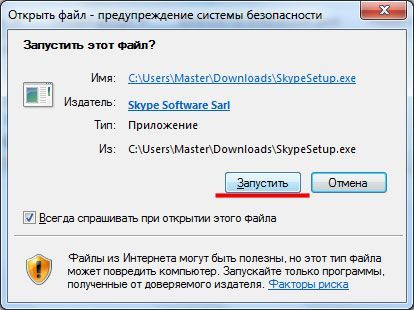
Иногда начинает ругаться и файрвол, требуя добавить сертификат безопасности для этого приложения. Иногда он даже блокирует его при входе, говоря, что правильно введенные вами данные не распознаны.
Для начала просто попробуйте согласиться, вдруг сработает? Иногда действительно скайп больше вас не беспокоить, только лишь при входе в учетную запись иногда что-то там ругается. Впрочем, в таком случае приложение просто закрывается. Остается его просто заново открыть. Бывает, что он иногда заикается о чем-то прежде, чем запустить скайп, но это быстро проходит.
Ну а если этот способ не подошел и skype все равно слетел, повис, закрылся, то… Решений нет. Никаких, к сожалению. Попробуйте переустановить скайп, это может сработать.
Почему не работает видеосвязь
Бывает так, что коварный скайп не отображает видеособщения собеседника, выкидывает из видеочата, не видит и не воспроизводит видео с вашей вебки. Для начала проверьте, находится ли видеоустройство в положении «вкл». Кстати, вместе с камерой проверьте и ваше микро — как бы это абсурдно не звучало, но они связаны.
Попробуйте выйти и войти заново — часто это срабатывает. Обновите видеодрайвер. Если же видео все еще не загружается и не включается, то читайте посвященную этому статью на нашем сайте.
Не работает групповой чат в скайпе
Бывает и так, что ваш групповой чат удаляется, соответствующий раздел пустует, а сообщения просто-напросто не доходят.
Для начала попробуйте удалится из чата и войти в него вновь. Часто это помогает. Если результатов нет, скачайте новую версию MSI.
Как временное решение, создайте конференцию специальной командой.
Skype cannot load the dll dnsapi dll — решение
Это говорит о отсутствии важных файлов. Причем не всегда ясно, каких именно. Если вам не лень, просто скачайте их все.
- filterlsp.
- mshtml.
- olepro32.
- кернел32.
Иногда с такой ошибкой выключается web скайп, и вот тут все уже не так просто. Решений этой ошибки практически нет. Для начла апопробуйте временно сменить браузер.
Пинг есть, но скайп и браузер не работают

В таких случаях приложение ничего не пишет, но ничего и не загружает. Просто немного подождите. Это проблема на стороне вашего провайдера. Как правило, они устраняются в течение ближайших часов. Просо периодически пингуйте, чтобы интернет совсем не исчез, и пытайтесь загрузить какой-нибудь Яндекс.
Ошибка 1638 — решение
Если скайп постоянно отсылает вас к панели управления, необходимо действительно взять и переустановит скайп. При этом сделать это необходимо при помощи какой-либо специальный программы, чтобы она точно очистила все его файлы.
Ubuntu — нет видео в скайпе
Тут проблема, скорее всего, в самой видеокамере. Не все вебки совместимы с этой ОС. Но если вы уверены, что это не так, переходим к следующему шагу.
Для начала во время звонка пропишите в терминале команду LD_PRELOAD=/usr/lib/i386-linux-gnu/libv4l/v4l1compat.so skype. Все включилось? Тогда добавьте ее в свойства запуска и будьте счастливы.
Ошибка navigationcancelled — решение

Убедитесь, что вы используете оригинальный скайп. Если нет, не вводите туда электронную почту, или потом не удивляйтесь, что в скайп не заходит. Лучше даже не пытайтесь это запустить.
Если скайп оригинальный, просто перезапустите его (для скайпа для бизнеса отключите рекламу и ошибка исчезнет).
Пропал ярлык скайп на рабочем столе
Что делать, у меня скайп исчез с рабочего стола? Как вернуть его на место, чтобы как раньше? Почему значок не отображается в трее? Его нет в адресной строке! Ответы на все эти вопросы уже есть в статье на нашем сайте.
Выводы
Вот видите — ничего сложного, не правда ли? Нужно всего лишь немного внимательности и терпения. Без последнего никуда— в конце концов, далеко не все в этой жизни получается не с первого раза. Возникли недопонимания? Напишите об этом в комментариях и мы постараемся ответить на них.
Видеообзор
Источник: nashkomp.ru
Проблемы Skype: зависание программы

Наверное, самым неприятной проблемой любой программы является её зависание. Долгое ожидание отклика приложения очень раздражает, а в некоторых случаях, даже после продолжительного периода времени, его работоспособность не восстанавливается. Случаются подобные неприятности и с программой Skype. Давайте разберем основные причины, почему Скайп лагает, а также выясним пути устранения проблемы.
Перегрузка операционной системы
Одной из самых частых проблем, почему зависает Скайп, является перегрузка операционной системы компьютера. Это приводит к тому, что Skype не отвечает при выполнении относительно ресурсоёмких действий, например, вылетает при звонке. Иногда, пропадает звук при разговоре. Корень проблемы может крыться в одном из двух: либо ваш компьютер или операционная система не соответствуют минимальным требованиям для работы Скайпа, либо запущено большое количество, потребляющих оперативную память, процессов.
В первом случае, можно только посоветовать использовать более новую технику или операционную систему. Если они не могут работать со Скайпом, то это означает их значительное устаревание. Все более или менее современные компьютеры при правильной настройке без проблем работают со Скайпом.
А вот вторую проблему не так уж и сложно исправить. Для того, чтобы узнать, не «съедают» ли оперативную память «тяжелые» процессы, запускаем Диспетчер задач. Это можно сделать, нажав комбинацию клавиш Ctrl+Shift+Esc.
Переходим во вкладку «Процессы», и смотрим, какие процессы больше всего грузят процессор, и потребляют оперативную память компьютера. Если это не системные процессы, и в данный момент вы не используете программы, связанные с ними, то просто выделяем ненужный элемент, и жмем на кнопку «Завершить процесс».
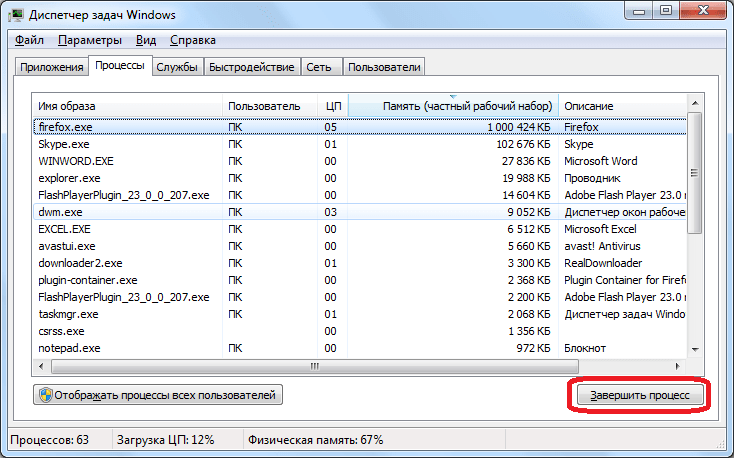
Но, тут очень важно понимать, какой именно процесс вы отключаете, и за что он отвечает. А неосмысленные действия могут принести только вред.
Ещё лучше убрать лишние процессы из автозапуска. В этом случае, вам не придется каждый раз использовать Диспетчер задач для отключения процессов, чтобы работать со Скайпом. Дело в том, что многие программы при установке прописывают себя в автозапуске, и загружаются в фоновом режиме вместе с запуском операционной системы. Таким образом, они работают в фоне даже, когда вам не нужны. Если, таких программ одна-две, то ничего страшного, но если их число приближается к десятку, то это уже серьёзная проблема.
Удобнее всего, удалять процессы из автозапуска с помощью специальных утилит. Одна из лучших из них – CCleaner.

- Запускаем данную программу, и переходим в раздел «Сервис».

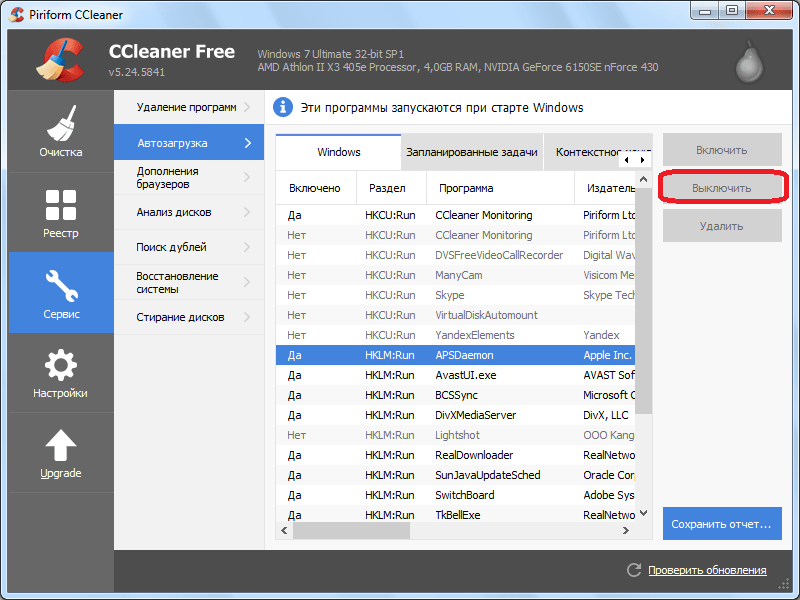
После этого, процесс будет удален из автозагрузки. Но, как и с Диспетчером задач, тут тоже очень важно понимать, что вы конкретно отключаете.
Зависание при запуске программы
Довольно часто можно встретить ситуацию, когда Скайп зависает при запуске, что не даёт совершить в нем никаких действий. Причина данной неполадки кроется в проблемах файла конфигурации Shared.xml. Поэтому, потребуется удалить этот файл. Не переживайте, после удаления этого элемента, и последующего запуска Скайпа, файл будет сгенерирован программой заново. Но, на этот раз есть значительная вероятность, что приложение начнет работать без неприятных зависаний.
- Перед тем, как перейти к удалению файла Shared.xml, следует полностью завершить работу программы Skype. Во избежание продолжения работы приложения в фоновом режиме, лучше всего завершить его процессы через Диспетчер задач.


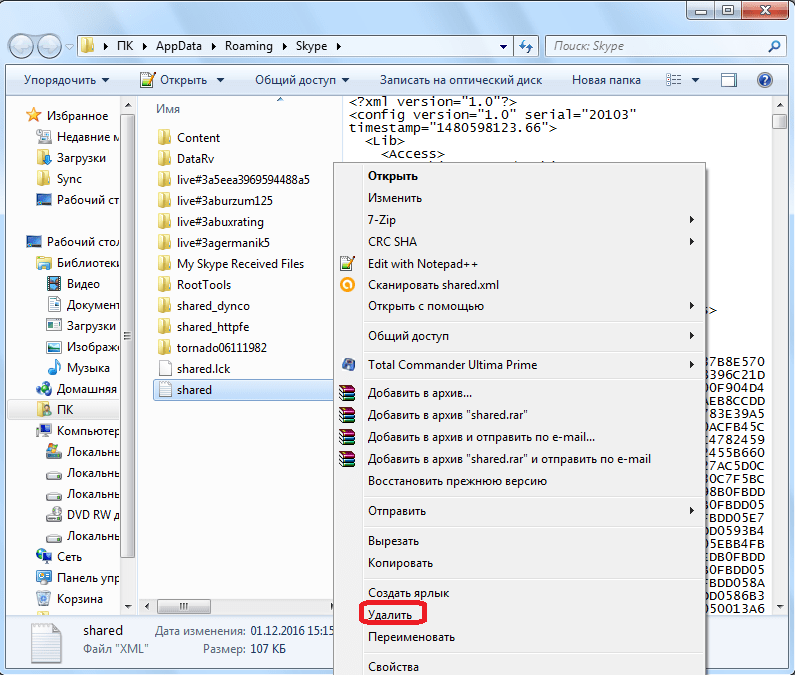
Полный сброс настроек
Если удаление файла Shared.xml не помогло, то можно осуществить полный сброс настроек Скайпа.
- Опять закрываем Скайп, и вызываем окно «Выполнить». Вводим туда команду %appdata%. Жмем на кнопку «OK», чтобы перейти в нужную директорию.

- Находим папку, которая так и называется – «Skype». Даём ей любое другое имя (например, old_Skype), или перемещаем в другую директорию винчестера.

- После этого, запускаем Скайп, и наблюдаем. Если программа больше не лагает, то сброс настроек помог. Но, дело в том, что при сбросе настроек удаляются все сообщения, и другие важные данные. Чтобы иметь возможность восстановить все это, мы как раз не удаляли папку «Skype», а просто переименовали, или переместили её. Затем, следует переместить те данные, которые считаете нужными, из старой папки в новую. Особенно важно переместить файл main.db, так как в нём хранится переписка.

Если же попытка со сбросом настроек не удалась, и Скайп продолжает зависать, то в таком случае, вы всегда можете вернуть старой папке прежнее имя, или переместить её на место.
Вирусная атака
Довольно частой причиной зависания программ является наличие вирусов в системе. Это касается не только Скайпа, но и других приложений. Поэтому, если вы заметили зависание Skype, то не лишним будет проверить компьютер на вирусы. Если же зависание наблюдается и в других приложениях, то сделать это просто необходимо. Сканирование на вредоносный код рекомендуется проводить с другого компьютера, или с USB-накопителя, так как антивирус на зараженном ПК с большой вероятностью не будет отображать угрозу.

Переустановка Скайпа
Решить проблему с зависанием может помочь также переустановка Скайпа. При этом, если у вас установлена устаревшая версия, то рациональным будет обновить её до последней. Если же у вас уже стоит последняя версия, то возможно, выходом из положения станет «откат» программы до более ранних версий, когда проблема ещё не наблюдалась. Естественно, что последний вариант носит временный характер, пока разработчики в новой версии не исправят ошибки совместимости.

Как видим, причин зависания Скайпа очень много. Конечно, лучше всего установить сразу причину неполадки, а уже потом, исходя из этого, выстраивать решение проблемы. Но, как показывает практика, сразу установить причину довольно трудно. Поэтому, приходится действовать методом проб и ошибок. Главное, понимать, что именно вы делаете, чтобы потом иметь возможность всё вернуть к прежнему состоянию.
Источник: lumpics.ru
Skype Video Chat вылетает на компьютере с Windows

Скайп
Много раз Skype Video Chat дает сбой на моем компьютере с Windows. Это происходит во время видеозвонка или когда я включаю свой ноутбук. Проще говоря, Skype рушится в Windows 10. Это еще более раздражает, когда я использую Skype для бизнеса, и он падает, когда начинается потоковое видео. В этом посте мы рассмотрим возможные решения, которые могут помочь исправить это.
Skype Video Chat вылетает на компьютере с Windows
Вот полное руководство по устранению сбоев Skype Video Chat на моем компьютере с Windows. Вы можете следовать этим советам:
- Обновить графический драйвер
- Используйте другую версию Skype
- Переустановить скайп
- Проверьте проблемы с камерой
Давайте поговорим об этом более подробно.
1] Обновление графического драйвера

Если у вас когда-либо возникает проблема с видео на компьютере, обновление графического драйвера до последней версии обычно устраняет ее. Поскольку Skype вызывает сбой только во время видеовызова, проблема может быть связана с графическим драйвером. Лучший шаг – обновить драйвер до последней доступной версии.
Вы можете обновить, загрузив его прямо с сайта OEM. Другой способ – нажать кнопку обновления, чтобы проверить, доступна ли новая версия. Возможно, что новая версия вызывает проблему. В этом случае выполните откат графического драйвера до старой версии.
2] Используйте другую версию Skype
Для тех, кто может не знать, существует две версии Skype – версия для ПК и версия из Магазина Microsoft. Если версия для настольного компьютера не работает, попробуйте версию Store и наоборот.
3] Переустановите Skype
Один из лучших способов справиться с проблемой сбоя Skype Video Chat – это переустановить любую версию Skype.
Переустановите версию Skype Store .

- Нажмите клавишу Windows + I , чтобы открыть меню «Настройки», и оттуда перейдите в Приложения> Приложения и функции .
- Прокрутите вниз и найдите Skype, затем удалите его.
- Наконец, запустите Microsoft Store, найдите Skype и установите его снова.
Переустановите версию Skype для ПК:

- Нажмите на кнопку поиска на рабочем столе, затем введите Панель управления.
- Откройте, когда оно появится.
- Затем выберите Программы >Программы и компоненты .
- Найдите версию Skype для ПК и обязательно удалите ее.
После того, как все закончится, посетите официальный веб-сайт Skype и загрузите последнюю версию. Переустановите и проверьте, была ли проблема решена для вас.
4] Проблемы с камерой в Windows 10
Возможно, веб-камера не работает для Skype. Мы говорили о многих сценариях, когда камера не работает. Мы рекомендуем вам взглянуть на эти сообщения в качестве последнего средства для устранения сбоев в видеочате Skype.
Для меня обновление графического драйвера решило проблему. Какой из них работал для вас? Дайте нам знать в комментариях.
Источник: techarks.ru